360安全换机怎么用?
1.首先,各位小伙伴找到360安全换机的位置,在‘其他应用’文件夹下哟:
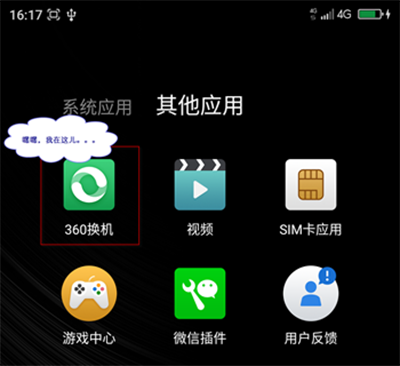
360安全换机
2.单击360换机软件图标进入软件,此时我们就要正式开始换机啦,各位看仔细咯:点击‘更多’—〉‘在另一部手机上安装’给旧手机安装360换机:
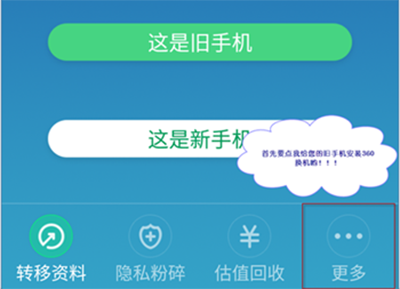
360安全换机
看下图!共有五种在另一部手机上安装方式,其实小编最推崇在360应用市场下载或者使用“免流量安装”啦,在旧手机上安装后我们就可以正式将旧手机中的资料传输给新手机咯,方便快捷而且不消耗您宝贵的手机流量!
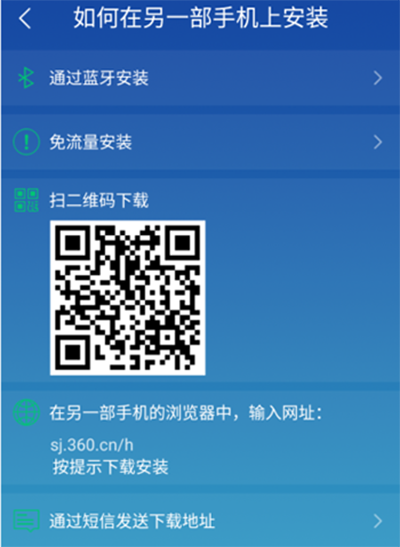
3.这次真的要开始正式开始传输资料了:
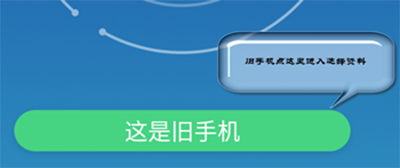
360安全换机
然后就进入到下图这里,选择需要传输的重要资料。
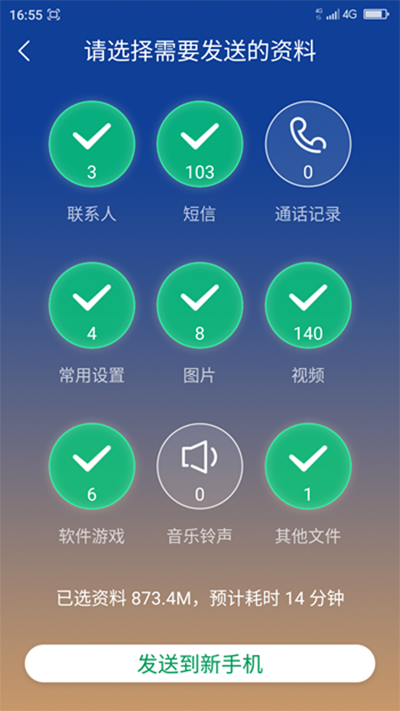
360安全换机
默认选择了联系人、短信、通话记录、常用设置和图片。其中图片、视频、软件、音乐、其他文件都可以进入手动选择!!!
重要的事情说三遍:已经智能过滤掉了垃圾图片!已经智能过滤掉了垃圾图片!!已经智能过滤掉了垃圾图片!!!
不要问小编为什么?攻城狮们就是这么拽!在旧手机上选择好了需要传输的文件后,点击最下面的‘发送到新手机’,把旧手机顺手放在身边。
4.此时拿起新手机,在新手机点击‘这是新手机’,等着就好啦!
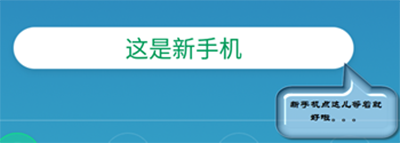
稍等片刻会弹出一个窗口,小伙伴们对应选择你的旧手机型号:
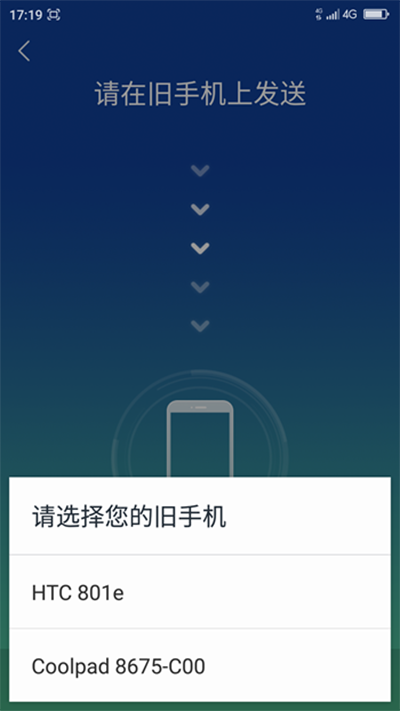
360安全换机
在新手机上选择对应的旧手机型号等着就好啦!各位小伙伴们可要看仔细再选择咯!也不要让旧手机等太久新手机迟迟不连接哦。
_ueditor_page_break_tag_
5.然后就是数据传输啦,如果你的数据量很大,等待的时间很长的话,可以单击home让360换机在后台运行,你还可以进行别的操作而一点儿也不影响数据传输哦!
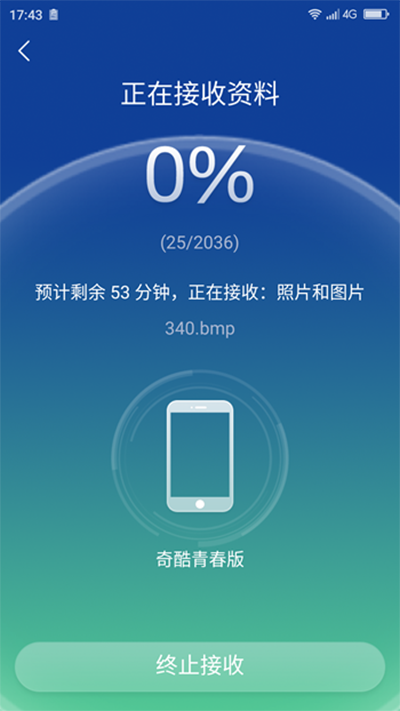
360安全换机
如果你实在是不想传输或者不小心按了终止按钮,那么也没关系,360换机还支持断点续传哦,是不是很人性化?!
如果您精心选了很久才确定发送的资料,一时疏忽导致传输中断。别怕,继续发送会记住上次的发送终止点,只会发送没有发送成功的资料,不会导致数据的冗余,真正的人性化,易操作。
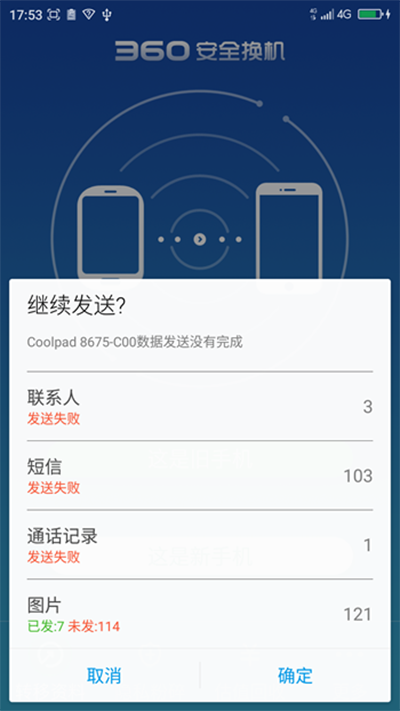
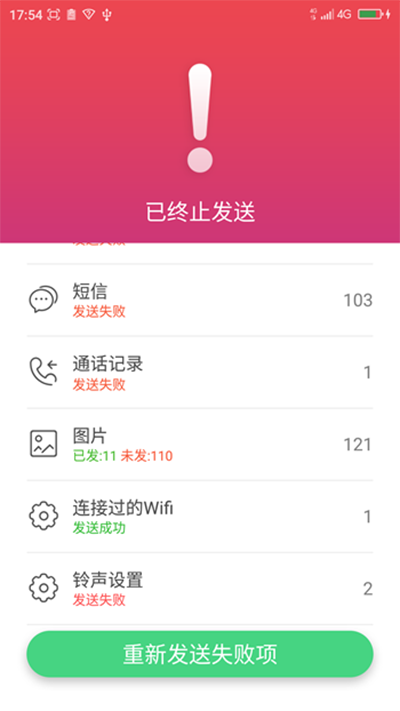
360安全换机
单击‘确定’即可进行断点传输,减少因为误操作引起的多余重新选择步骤。这个功能小编都要忍不住点32个赞!!!
6.最后的最后就是这样,当你看到这个界面时说明你的数据已经传输成功啦!
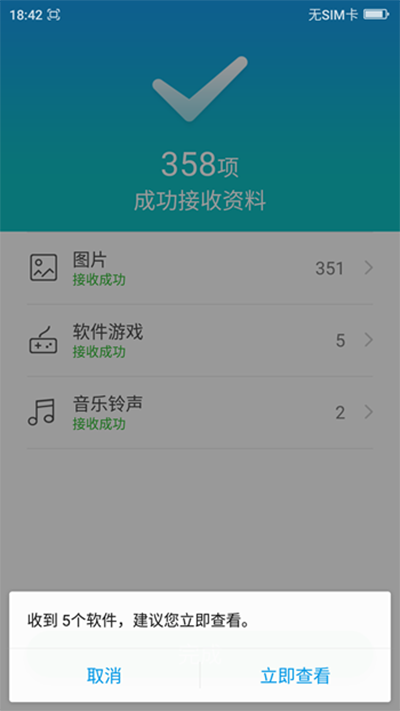
360安全换机







